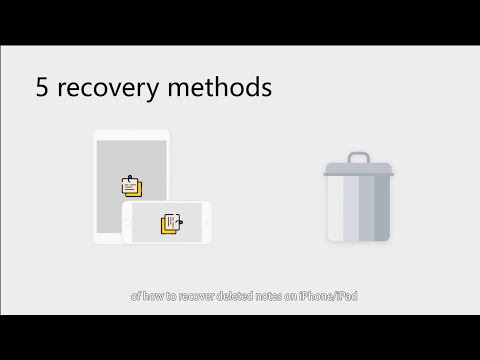
Для получения более подробной информации посетите сайт https://www.fonedog.com/ios-data-recovery/5-ways-recover-deleted-notes-iPhone.html.
Способ 1: Как восстановить удаленные заметки из /"Недавно удаленной папки/"
Существует два прямых способа восстановить удаленные заметки, в зависимости от того, как они пропали с вашего iPhone. Первый способ — восстановить их прямо из папки «Недавно удаленные» приложения «Заметки». Чтобы восстановить их из этой папки, выполните следующие действия.
1. Откройте приложение «Заметки» на своем iPhone и перейдите прямо в папку «Недавно удаленные».
2. Найдите все ранее удаленные заметки, которые вы хотите восстановить.
3. Нажмите кнопку «Изменить», расположенную в правом верхнем углу экрана, чтобы активировать множественный выбор.
4. Начните выбирать заметки, которые вы хотите восстановить.
5. После выбора нажмите кнопку «Переместить в…».
6. Выберите одну из доступных папок в приложении «Заметки», в которую вы хотите переместить заметки.
7. После выбора папки выбранные заметки будут восстановлены и сохранены в этой папке.
Способ 2. Как восстановить удаленные заметки на iPhone из резервных копий iCloud
Нет папки недавно удаленных заметок на iPhone? Как восстановить окончательно удаленные заметки на iPhone? Другая процедура, которую нужно сделать, — это извлечь последнюю резервную копию вашего устройства, которую вы сделали в iCloud.
1. Перейдите на сайт iCloud.com и войдите в свою учетную запись.
2. После входа в систему перейдите в раздел «Настройки» (он обозначен значком шестеренки).
3. Прокрутите страницу вниз до нижней части, пока не увидите раздел «Дополнительно» в нижнем левом углу. В этом разделе есть параметры для восстановления различных файлов, таких как заметки, контакты, события календаря, напоминания и закладки.
4. Выберите «Восстановить файлы».
5. Откроется окно, в котором будут показаны все резервные копии, которые вы сделали. Выберите ту, которую вы хотите восстановить, нажав кнопку «Восстановить».
6. После подтверждения iCloud начнет восстанавливать все файлы и данные, содержащиеся в выбранной резервной копии. Это заменит все заметки на вашем телефоне, но перед этим текущие файлы будут сначала заархивированы системой.
Если вам не удалось восстановить удаленные заметки из папки «Недавно удаленные» или из одной из резервных копий iCloud, мы поможем вам с помощью нашего инструментария FoneDog Toolkit – iOS Data Recovery.
Способ 3: Восстановление удаленных заметок без резервного копирования данных
Если у вас нет резервных копий данных, вы можете попробовать восстановить удаленные заметки непосредственно на устройствах iPhone/iPad:
Шаг 1: Настройка и запуск FoneDog iOS Data Recovery
Шаг 2: Переключитесь в режим «Восстановление с устройства iOS»
Шаг 3: Запустите сканирование удаленных заметок на iPhone/iPad
Шаг 4: Посмотрите результаты
Шаг 5: Найдите заметки, которые нужно восстановить.
Шаг 6: Выберите удаленные заметки и восстановите их.
Способ 4: Восстановление удаленных заметок с помощью «Восстановления из файла резервной копии iTunes»
Если вы недавно выполнили резервное копирование файлов на вашем iPhone в iTunes, мы можем использовать этот второй вариант восстановления, чтобы вернуть пропавшие с вашего устройства заметки.
Шаг 1: Перейдите к «Восстановить из файла резервной копии iTunes»
Шаг 2: Выберите, где получить резервную копию
Шаг 3: Выполните сканирование
Шаг 4: Просмотрите извлеченные из резервной копии файлы.
Шаг 5: Просмотрите и выберите заметки для извлечения
Шаг 6: Восстановите заметки на iPhone/iPad
Способ 5: Восстановление удаленных заметок с помощью «Восстановления из файла резервной копии iCloud»
Наконец, у нас есть опция восстановления, которая позволит вам получить доступ и восстановить файлы резервных копий, сохраненные в iCloud.
Шаг 1: Переключитесь в режим восстановления «Восстановить из файла резервной копии iCloud»
Шаг 2: Войдите в iCloud
Шаг 3: Выберите файл резервной копии для восстановления
Шаг 4: Выберите тип файла, который вы хотите загрузить.
Шаг 5: Просмотр результатов сканирования и восстановление отсутствующих заметок на iPhone
Восстановление удаленных заметок с вашего iPhone теперь стало простым и эффективным с помощью нашего набора инструментов FoneDog – iOS Data Recovery. С нашими режимами восстановления на выбор вы можете быстро восстановить свои заметки, особенно если у вас есть резервные файлы, сохраненные в iTunes или iCloud.
Пожалуйста, воспользуйтесь возможностью и поделитесь этим видео с друзьями и семьей, если вы найдете его полезным.

No Comments